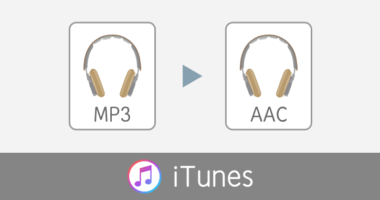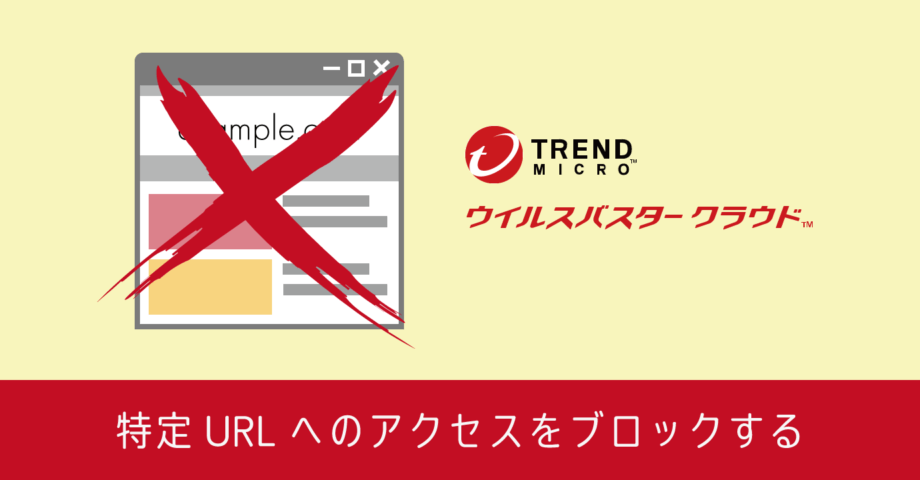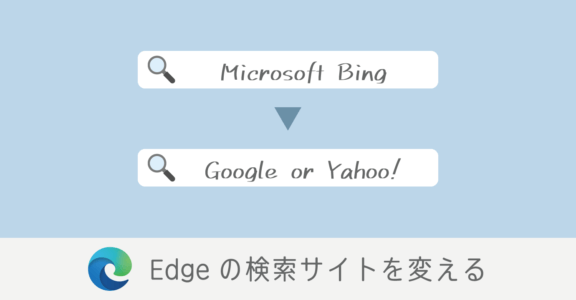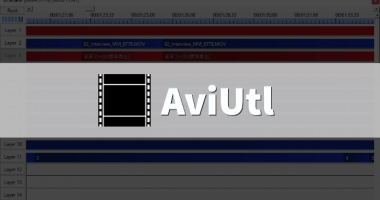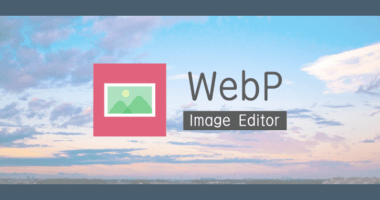曲数を減らさず iPhone の空き容量を増やす方法はオーディオ領域の圧縮だ!
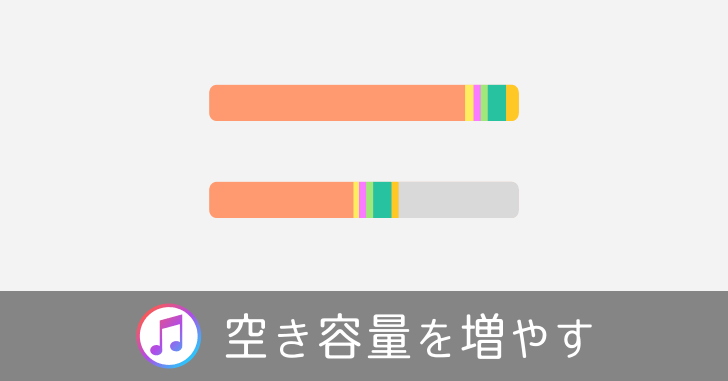

iOS の更新通知が届いたので、パソコンにつないで更新しようとした時のこと。端末の空き容量が全くなかったため、次のエラーが発生しました。
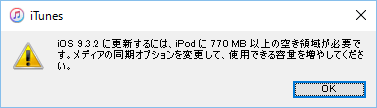
iOS 9.3.2 に更新するには、iPod に 770MB 以上の空き容量が必要です。メディアの同期オプションを変更して、使用できる容量を増やしてください。
原因は音楽データ
容量を逼迫する原因は、音楽データの多さです。毎月のように CD 音源を取り込んでいるので、空き容量が少ないのは分かっていました。しかし iOS 更新用の領域が予め確保されていないのを初めて知りました。
空き容量を確認
iTunes から状況を見ても、空き容量が全くありません。

端末から空き容量を確認するには [設定] → [一般] → [情報] と進みます。使用可能容量、わずか 503MBでした。
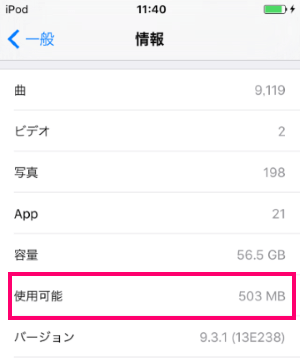
そもそも 9,000 曲以上の楽曲を持ち歩くのは無駄じゃないかと、我ながら突っ込みを入れたくなるところですが、音楽に関しては取捨選択が下手なので、曲数は現状維持で対策を考えます。
空き容量を増やす方法
単純にファイルやアプリを減らせば、空き容量は増えます。しかし不要なファイルを探すのは面倒です。
アプリが原因の場合
ほとんどプレイしていないゲームや、使っていないアプリを整理するところから始めてみましょう。それで空き容量が増えるなら良いのですが、そんなに効果がない場合が大半です。
データ容量の大きな LINE や Twitter、Instagram など SNS 系のアプリは消すに消せない事情もあります。アプリを入れすぎて容量が足りなくなってしまったら、容量の大きい機種に乗り換えるのが最良の対応策です。
画像ファイルが多い場合
過去の参照しない写真などは、パソコンや外部記録メモリにデータを移してしまうのも1つの方法です。例えばこのような Lightning 端子に直挿しできる USB メモリを使えば、パソコンがなくてもデータを iPhone から外に取り出せます。
音楽のビットレートを見直す
曲のビットレートを小さくすれば、ファイルサイズは小さくなります。ビットレートとは圧縮率のことで kbps の単位で表現されます。数値が大きいほど高音質になり、ファイルサイズも大きくなります。
曲ファイルのプロパティーを開くと、ビットレートの欄があります。
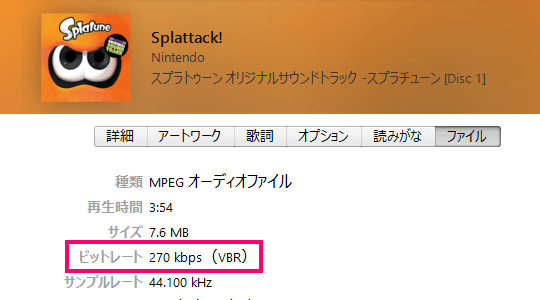
このビットレートを下げれば、音質は下がりますが iPhone や iPod へ格納する音楽ファイルの容量も小さくなります。また mp3 よりも AAC のほうが、同じビットレートでもファイルサイズが小さくなるので、AAC に変換して管理するといったやり方もあります。
AAC への変換は iTunes 上で簡単に行なえます。詳しくは次のページを参考にしてください。
転送時にビットレート変換できる
僕が一番おすすめする方法がこちら。パソコン内のデータはそのままで、iPhone や iPod 等の機器へ転送するデータだけビットレートを変換する方法です。
警告メッセージに書いてあった [メディアの同期オプション] を見てください。iPhone や iPod へ転送する際に、ビットレート変換するオプションが用意されています。
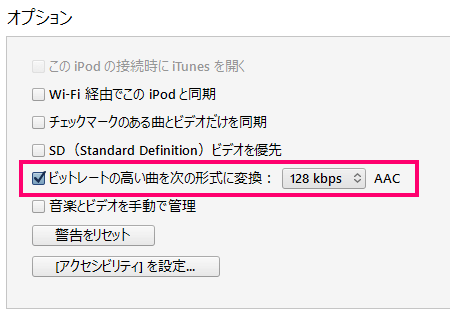
このビットレート変換は、パソコン内の曲のビットレートが変わるものではありません。iPhone や iPod に格納するタイミングで変換しながら転送をするので、iTunes 内のビットレートはそのままとなります。
設定するビットレートは 128kbps 程度あれば十分な音質です。もし音質の低下が気になるようであれば、もう少しビットレートを上げるなど調整してください。なお転送時にビットレート変換処理が行われるため、同期に掛かる時間は増えます。この設定を行った直後は対象の曲全てに対して変換処理が行われるため、かなり時間が掛かります。
僕の環境では約 4,000 曲が変換対象となり、同期に2時間ほど掛かりました。
![]()
このビットレート変換処理を経て、17GByte もの容量を確保できました。
![]()
ビットレートは 128kbps でも全く音質は気になりません。空き容量が増えたことで、無事に iOS の更新も行えました。音楽データがたくさんありすぎて iPhone が容量不足に陥ってしまった人は、是非試してみてください。